- Windows Server
- WDS
- 11 août 2012 à 18:11
-

- 1/5
Les services de déploiement Windows fournissent un moyen simple et sécurisé pour déployer rapidement et à distance des systèmes d'exploitation Windows sur des ordinateurs clients par le réseau.
Ils viennent remplacer les services d'installation à distance (RIS) des précédentes éditions de Windows Server, et ajoutent notamment le support de Windows Vista, Windows Server 2008, et désormais Seven.
De plus, la console MMC ne sera plus le seul moyen de gérer ce rôle, puisque WDS est accompagné d'un utilitaire permettant la configuration à partir de la ligne de commande.
Avant de commencer, sachez que les services de déploiement Windows requièrent :
- Un Active Directory
- Un serveur DHCP
- Un serveur DNS (déjà installé lors de l'installation de l'Active Directory)
- Une partition NTFS (de préférence sur un autre disque dur interne pour de meilleures performances, mais ce n'est pas obligatoire)
- Configurer le serveur
- Mise en place des images (Boot et installation)
- Captures
- Capture XP
- Déploiement via PXE
1. Configurer le serveur
Cliquez sur "Ajouter des rôles".
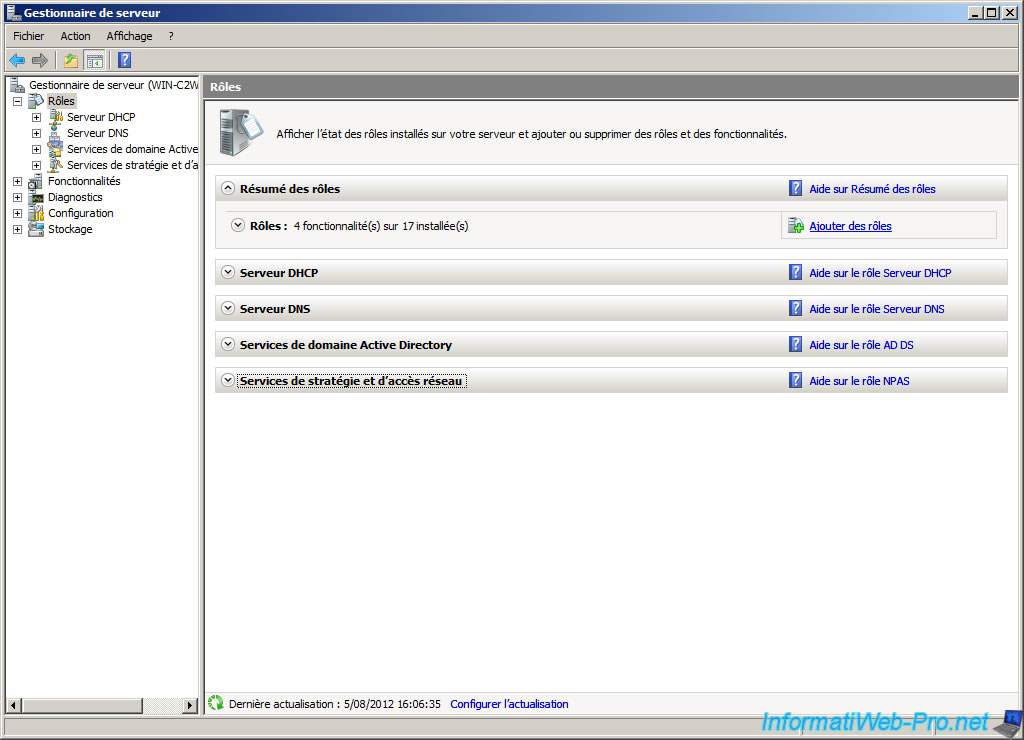
Cochez la case "Services de déploiement Windows".
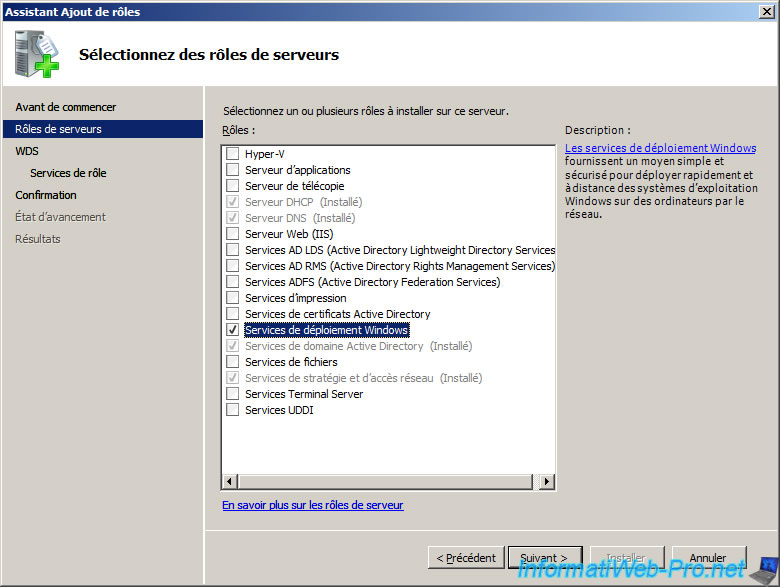
L'assistant vous affiche une description des services de déploiement Windows.
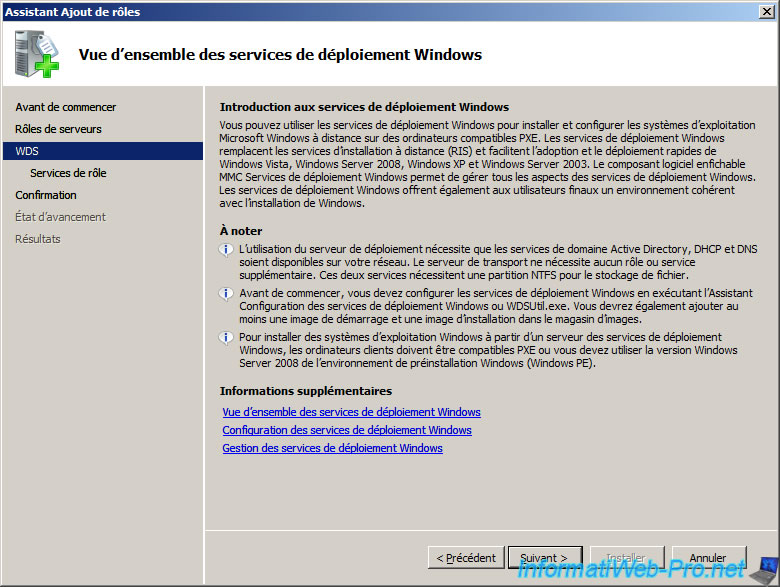
Cochez les 2 cases (Serveur de déploiement et Serveur de transport).
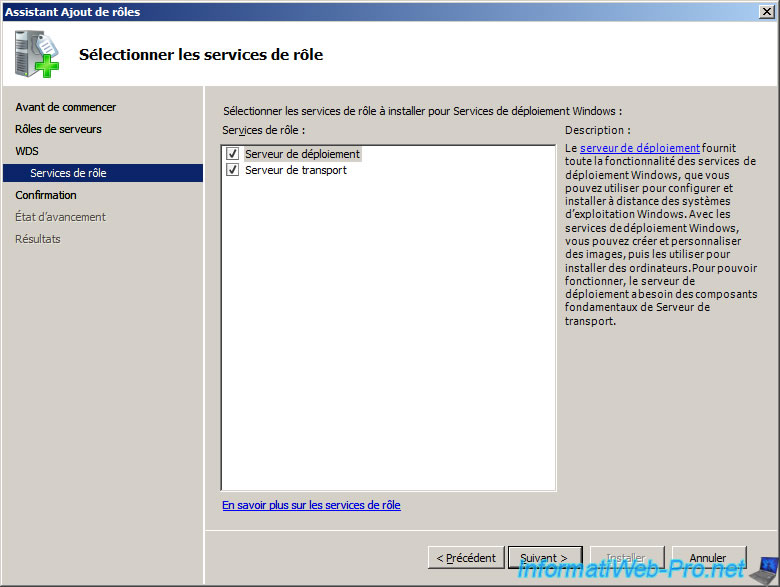
Cliquez ensuite sur "Installer".
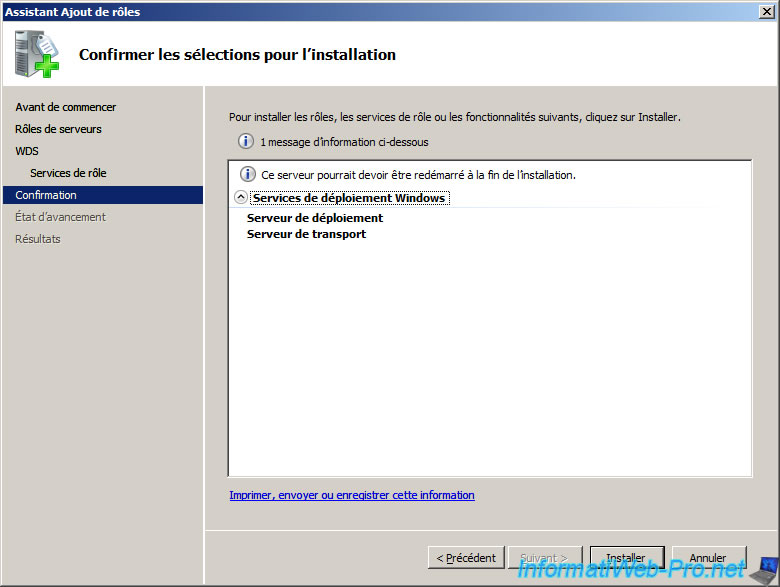
Les services de déploiement Windows (abrégé WDS) s'installent.
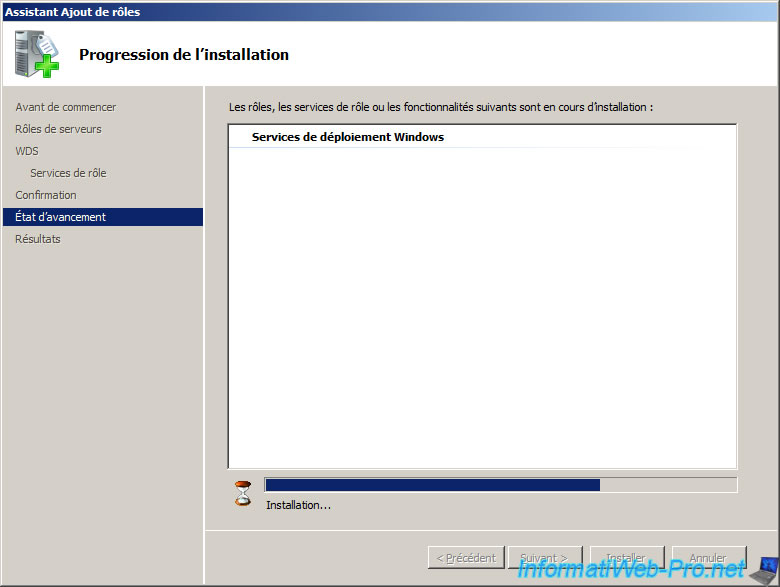
Une fois l'installation terminée cliquez sur "Fermer".
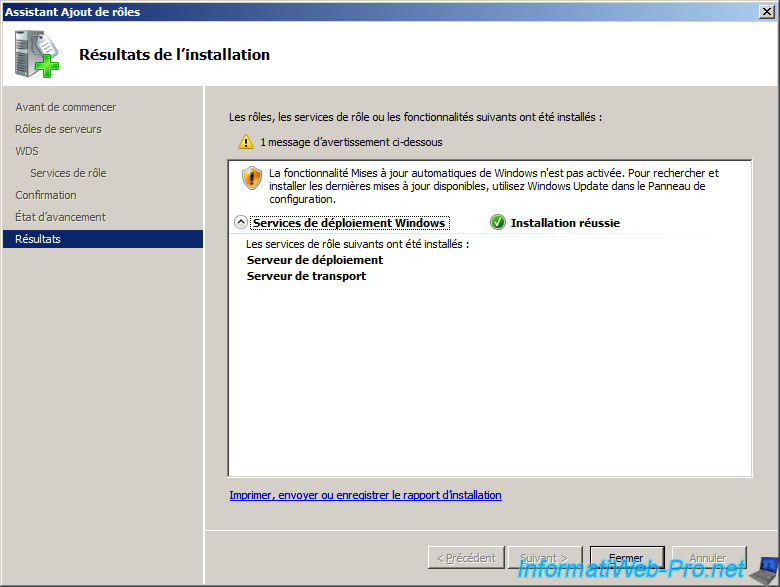
Une fois les services de déploiement Windows installés, allez dans le menu démarrer --> Services de déploiement Windows.
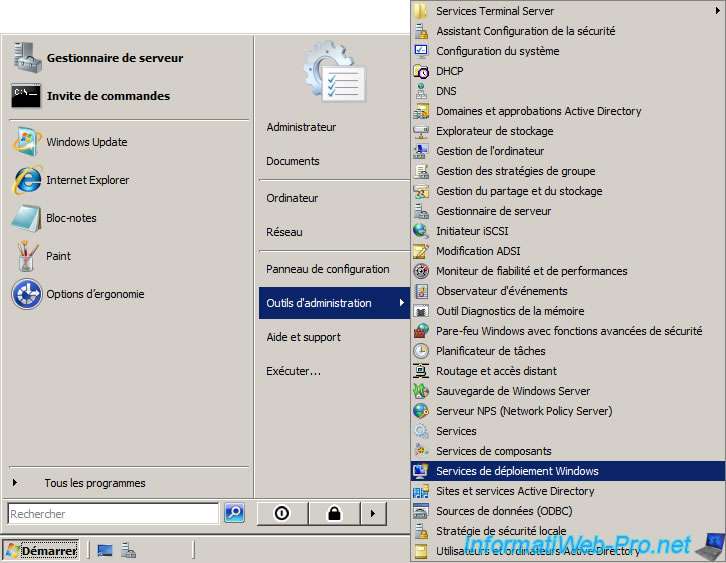
Faites un clic droit sur votre serveur et cliquez sur "Configurer le serveur".
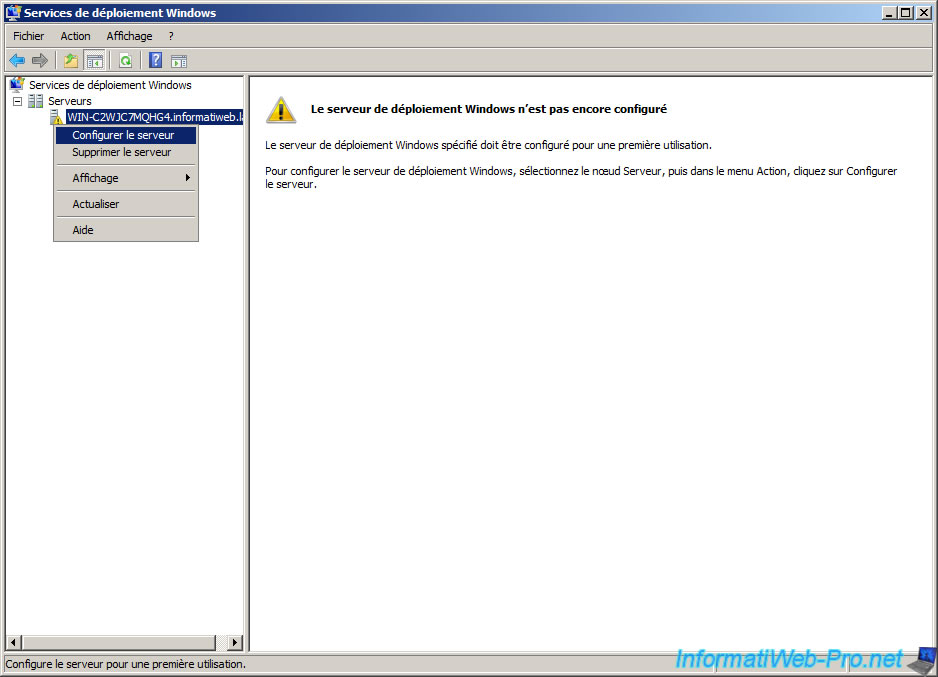
Comme indiquez sur l'image ci-dessous, WDS (Windows Deployment Services) requiert :
- Un Active Directory. Voir notre tuto sur l'Active Directory.
- Un serveur DHCP. Voir notre tuto sur le serveur DHCP.
- Un serveur DNS (déjà installé lors de l'installation de l'Active Directory).
- Une partition NTFS (de préférence sur un autre disque dur interne pour de meilleures performances, mais ce n'est pas obligatoire)
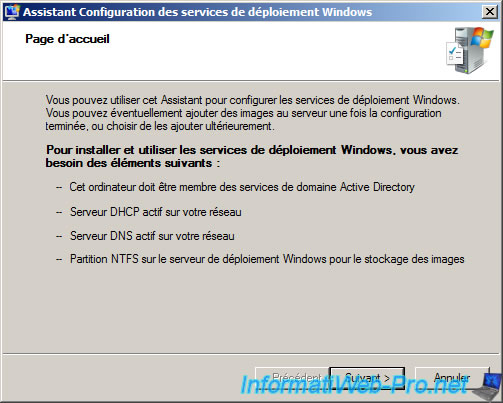
Cliquez sur le bouton parcourir et sélectionnez un dossier où enregistrer les dossiers d'installation à distance. Par défaut, on nomme le dossier RemoteInstall.

Cochez les 2 cases "Ne pas écouter sur le port 67" et "Configurer l'option DHCP 60 avec la valeur "PXEClient" ".
La 1ère case permet d'éviter le conflit de port avec le serveur DHCP.
La 2ème case permet d'indiquer au serveur DHCP que le serveur sera utilisé en tant que serveur PXE.
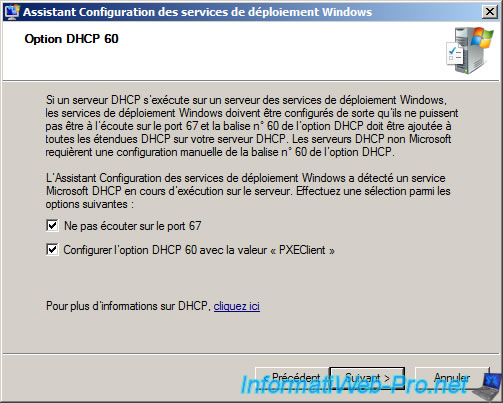
Sélectionnez "Répondre à tous les ordinateurs clients (connus et inconnus)".
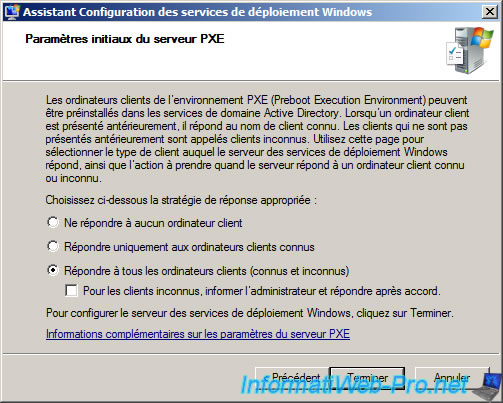
L'assistant configure les services de déploiements Windows.
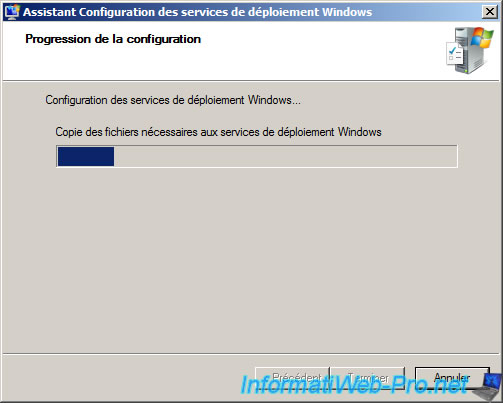
Décochez la case "Ajouter les images au serveur de déploiement Windows maintenant" et cliquez sur "Terminer".
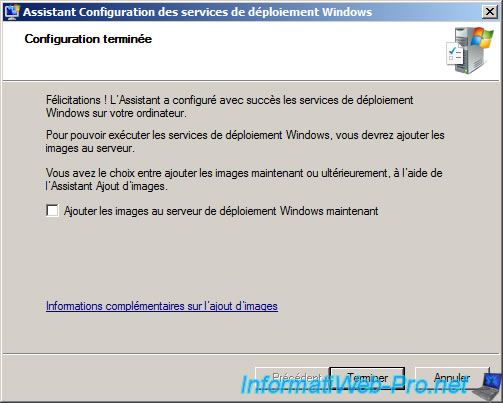



Vous devez être connecté pour pouvoir poster un commentaire